LE HOUNFOR DE LA VODOBOX
Documentation en ligne et guides d'installations des logiciels Vodobox
Vous n'êtes pas identifié.
Pages: 1
- Accueil
- » VODOBOX Live Server
- » [50] Comment diffuser un flux vidéo HLS multi-débits depuis un Server Virtualisé dans le Cloud ?
#1 24-10-2014 22:45:10
[50] Comment diffuser un flux vidéo HLS multi-débits depuis un Server Virtualisé dans le Cloud ?
Le logiciel VODOBOX Live Server permet d'envoyer un flux vidéo live à moindre coût sur un hébergement VPS et/ou un serveur Cloud en utilisant la nouvelle norme de compression vidéo HEVC H265.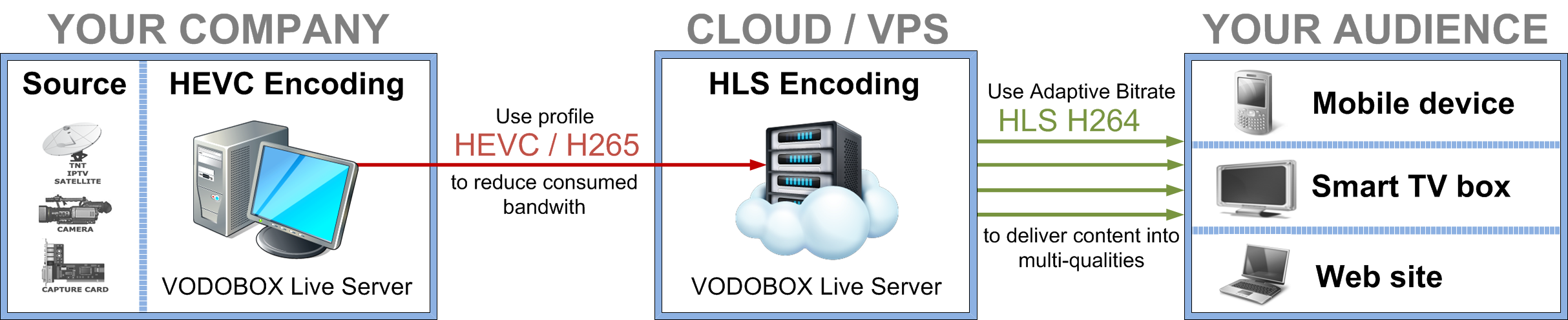
PRE REQUIS
Sur votre poste de production :
. Windows XP / Vista / 7 / 8
. mise à jour du Framework Microsoft .NET 4.0 (Windows Update)
Sur votre VPS et/ou server Cloud :
. Windows Server 2003 / 2008 / 2008 R2 / 2012 / 2012 R2
. mise à jour du Framework Microsoft .NET 4.0 (Windows Update)
PARTIE 1 : CONFIGURER LE LOGICIEL VODOBOX Live Server SUR LE POSTE DE PRODUCTION
L'ordinateur Windows que vous utilisez comme poste de production vidéo est installé dans vos locaux. Il capture, mixe les sources vidéo dont vous disposez et produit le flux vidéo live définitif que vous voulez diffuser à vos téléspectateurs.
[1] Installez le logiciel VODOBOX Live Server sur votre ordinateur Windows
Reportez-vous au tutoriel d'installation et de configuration du logiciel :
>> http://forum.vodobox.com/viewtopic.php?id=363 (cf. Partie 1 : Installer le logiciel VODOBOX Live Server sur un système Windows)
[2] Déclarez la source vidéo live que vous voulez diffuser avec le logiciel VODOBOX Live Server
Reportez-vous au tutoriel d'installation et de configuration du logiciel :
>> http://forum.vodobox.com/viewtopic.php?id=363 (cf. Partie 2 : Définir le flux vidéo source à diffuser)
[3] Sélectionnez la qualité de diffusion optimum pour votre source vidéo live
Cliquez sur l'onglet Transcode pour configurer la qualité de compression de votre flux vidéo de sortie.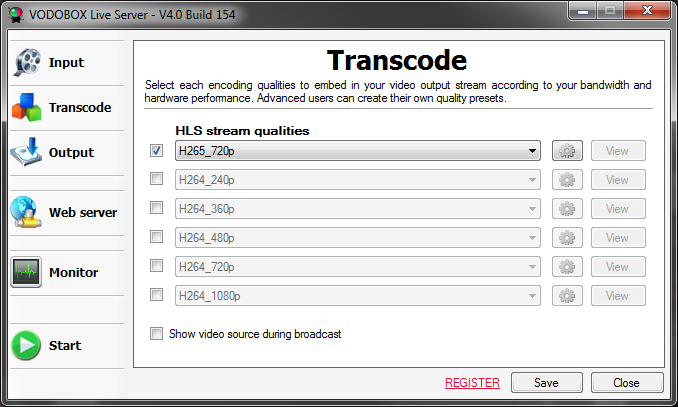
Sous le libellé HLS stream qualities, cochez et sélectionnez une et une seule qualité de diffusion en vous assurant que :
- la qualité de compression vidéo utilise la norme de compression vidéo HEVC H265,
- la qualité de diffusion a une résolution égale ou inférieur au flux vidéo source,
- la consommation en bande passante de la qualité de compression est au moins 20% inférieure au débit montant maximum de la connexion Internet utilisée.
Le norme de compression HEVC H265 permet de réduire un flux vidéo HD de 50% par rapport aux normes actuelles de compressions AVC H264 ou VP9. En compressant d'avantage votre flux vidéo, vous diminuez votre consommation en bande passante et vous réduisez le montant du service qui vous est facturé par votre hébergeur. Les qualités de compressions prédéfinies qui utilisent la norme HEVC H265 sont identifiées dans le logiciel VODOBOX Live Server par le préfixe H265_ dans la liste déroulante de sélection.
Pour créer votre qualité de compression HEVC H265 personnalisée, reportez-vous au tutoriel d'installation et de configuration du logiciel :
>> http://forum.vodobox.com/viewtopic.php?id=363 (cf. Partie 3 bis : Ajouter des qualités de compression complémentaires)
[4] Choisissez le mode d'envoi du flux vidéo live vers votre VPS et/ou serveur Cloud
Cliquez sur l'onglet Output pour sélectionner le protocole qui envoi le flux vidéo live produit dans vos locaux sur votre serveur de diffusion.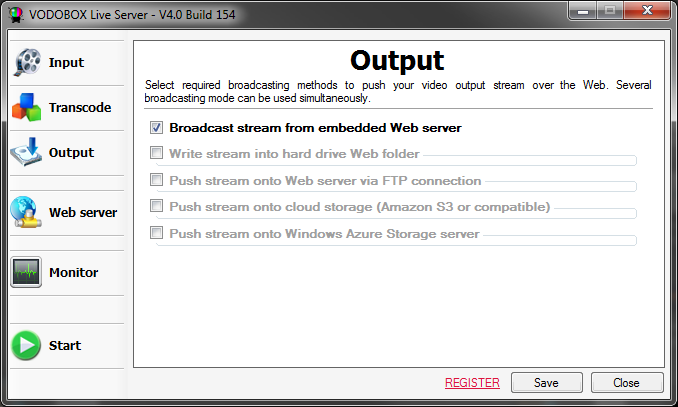
Cochez l'option Broadcast stream from embedded Web server.
Puis reportez-vous au tutoriel d'installation et de configuration du logiciel pour configurer le serveur Web intégré au logiciel VODOBOX Live Server :
>> http://forum.vodobox.com/viewtopic.php?id=363 (cf. Partie 4 bis : Configurer le serveur Web du logiciel VODOBOX Live Server)
Sur votre passerelle Internet, veillez à ouvrir et mapper le port TCP public que vous avez déclaré dans le logiciel VODOBOX Live Server afin que votre adresse de diffusion soit accessible depuis votre VPS et/ou serveur Cloud.
[5] Démarrez le processus de diffusion du flux vidéo principal sur votre poste de production
Cliquez sur le bouton Start pour démarrer le processus de diffusion et notez l'adresse de diffusion publique du flux vidéo principal indiquée sous le libellé Reachable by Internet clients de l'onglet Web server.
PARTIE 2 : CONFIGURER LE LOGICIEL VODOBOX Live Server SUR LE VPS ET/OU SERVER CLOUD
Votre hébergement VPS et/ou serveur Cloud permet de relayer votre flux vidéo principal sur Internet en vue d'une diffusion à grande échelle. Il convertit le flux vidéo principal de votre poste de production en flux vidéo HLS multi-qualités. La technologie Adaptive Bitrate Streaming offre à vos téléspectateurs la possibilité de regarder vos émissions dans les meilleures conditions possibles, en s'adaptant automatiquement au débit de leur connexion Internet (3G/4G, WiFi, ADSL, Fibre, etc).
[6] Installez le logiciel VODOBOX Live Server sur votre hébergement VPS et/ou votre serveur Cloud Windows
Reportez-vous au tutoriel d'installation et de configuration du logiciel :
>> http://forum.vodobox.com/viewtopic.php?id=363 (cf. Partie 1 : Installer le logiciel VODOBOX Live Server sur un système Windows)
[7] Déclarez l'adresse publique de diffusion du flux vidéo principal diffusé par votre poste de production
Cliquez sur l'onglet Input du logiciel VODOBOX Live Server pour renseigner l'adresse du flux vidéo principal qui doit être converti en flux vidéo HLS multi-qualités.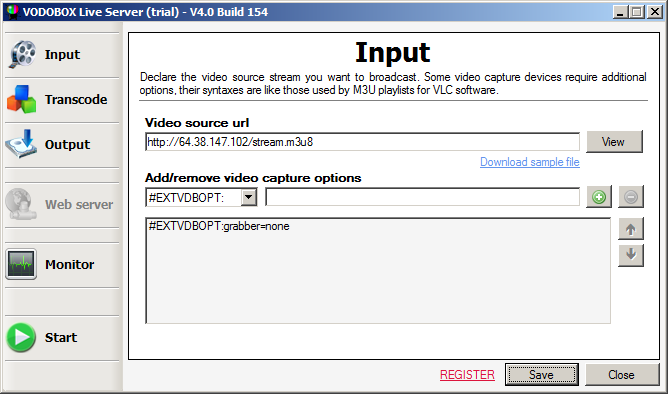
Dans le champ Video source url, renseignez l'URL du flux vidéo principal que vous avez notée précédemment (cf. Partie 1, Etape 5 de ce tutoriel).
Dans le champ Video capture options, ajoutez le paramètre d'acquisition ci-dessous :
#EXTVDBOPT:grabber=none
Cliquez sur le bouton View/Hide pour vous assurer que le flux vidéo principal est accessible depuis votre VPS et/ou serveur Cloud. Si rien ne se passe, vérifiez que le logiciel VODOBOX Live Server est en cours de diffusion sur votre poste de production et que vous avez autorisé et mappé le port TCP de diffusion sur votre passerelle Internet (cf: Partie 1, Etape 4 de ce tutoriel).
[8] Sélectionnez les qualités de diffusions du flux vidéo HLS que vous fournissez à vos téléspectateurs
Reportez-vous au tutoriel d'installation et de configuration du logiciel :
>> http://forum.vodobox.com/viewtopic.php?id=363 (cf. Partie 3 : Régler la qualité de diffusion du flux de sortie)
[9] Choisissez le mode de diffusion du flux vidéo HLS multi-qualités
Cliquez sur l'onglet Output pour sélectionner la méthode de diffusion HTTP que vous souhaitez utiliser.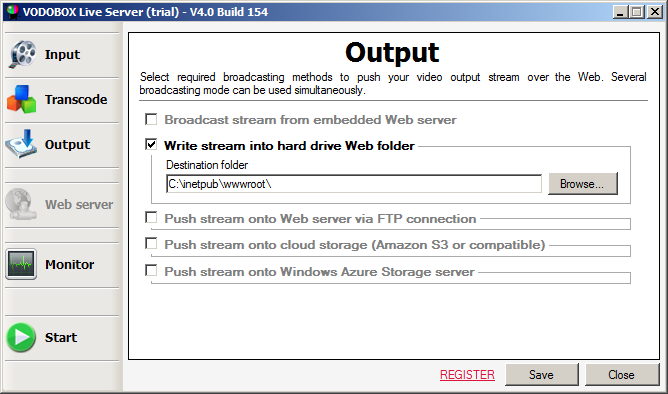
Pour diffuser le flux vidéo HLS à partir du serveur Web intégré au logiciel VODOBOX Live Server, cochez l'option Broadcast stream from embedded Web server. Puis reportez-vous au tutoriel d'installation et de configuration du logiciel pour configurer le serveur Web intégré au logiciel VODOBOX Live Server :
>> http://forum.vodobox.com/viewtopic.php?id=363 (cf. Partie 4 bis : Configurer le serveur Web du logiciel VODOBOX Live Server)
Si vous préférez diffuser le flux vidéo HLS à partir du serveur Web IIS de votre serveur Windows, cochez l'option Write Stream into Web folder et renseignez dans le champ Destination folder le chemin du dossier de publication HTTP de votre serveur IIS (par défaut : C:\inetpub\wwwroot\).
Veillez à ce que votre hébergement VPS et/ou serveur Cloud dispose d'une adresse IP publique sur Internet pour que votre serveur Windows soit accessible par vos téléspectateurs. Si aucune adresse IP publique n'a été assignée à votre serveur, contactez le support technique de votre hébergeur pour lui demander la procédure que vous devez suivre.
[10] Démarrez le processus de diffusion du flux vidéo HLS multi-qualités sur votre VPS et/ou serveur Cloud
Cliquez sur le bouton Start pour démarrer le processus de diffusion et fournissez l'adresse HTTP de diffusion de votre flux vidéo HLS à vos clients.
PARTIE 3 : DIFFUSER LE FLUX VIDEO AUPRES DE VOS TELESPECTATEURS
Votre flux vidéo HLS peut être visionné sur de nombreux supports : ordinateurs, smartphones, tablettes, etc.
Vous trouverez dans le dossier \PLAYER du logiciel VODOBOX Live Server des exemples de lecteurs vidéo que vous pouvez intégrer sur votre site Internet et/ou dans vos applications Web. Si vous manquez de temps pour finaliser votre projet, vous pouvez utiliser notre lecteur vidéo HLS en ligne. Suivez pas à pas le tutoriel de création assistée du lecteur vidéo VODOBOX HLS Player : http://forum.vodobox.com/viewtopic.php?id=1298
Dernière modification par PapaLoco (02-11-2014 11:54:22)
Hors ligne
Pages: 1
- Accueil
- » VODOBOX Live Server
- » [50] Comment diffuser un flux vidéo HLS multi-débits depuis un Server Virtualisé dans le Cloud ?


